Как настроить плавающие уведомления на Samsung Galaxy
Когда в мессенджер приходит сообщение, на верхней панели телефона появляется значок приложения. Если раскрыть «шторку», то вы увидите текст сообщения и даже сможете выполнить простые действия: пометить как прочитанное, написать небольшой ответ или просто смахнуть уведомление.
При просмотре видео или когда вы играете в игру, панель уведомлений обычно не видна. Чтобы не пропустить важное сообщение, настройте отображение уведомлений на экране смартфона — Плавающие уведомления.
Виды плавающих уведомлений
Всплывающее уведомление
Только для приложений, поддерживающих работу в мультиоконном режиме.
На экране появляется значок приложения. При нажатии на него открывается небольшое плавающее окно с диалогом.

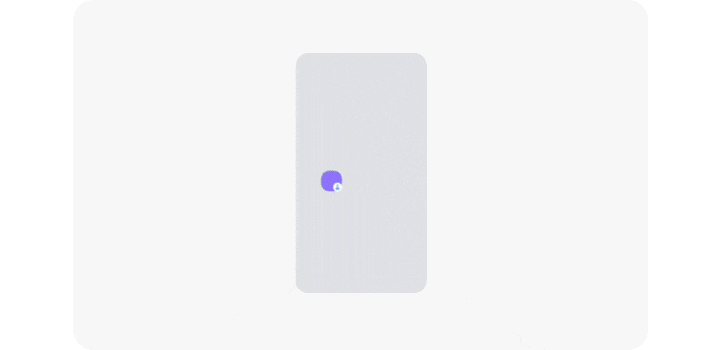
Выноска
Поддержку функции выноски необходимо уточнять в настройках приложения.
На экране появляется значок диалога. При нажатии на него открывается небольшое окно, в котором можно переключаться между несколькими диалогами. Можно настроить для отображения всех диалогов или избранных бесед.


Как включить или выключить плавающие уведомления
- Всплывающие уведомления — вы можете сразу настроить приложения, чей значок будет появляться на экране при получении сообщения. Для этого перейдите во Включенные приложения и выберите нужные приложения.
- Выноска — уведомления будут отображаться для приложений, поддерживающих функцию выноски. Для настройки отображения диалогов перейдите в настройки приложения.
Как настроить отображение диалогов в виде «Выноски»
Параметры отображения:
- Нет — для этого приложения сообщения не будут отображаться в виде выносок.
- Все — сообщения от всех отправителей будут отображаться в виде выносок.
- Только выбранные — выноски будут отображаться только для выбранных диалогов, которые добавлены в список «Беседы».
Как добавить диалог в «Беседы»
Чтобы добавить диалог в Беседы, включите плавающие уведомления в виде Выноски и выберите параметр отображения Только выбранные в настройках приложения.
Когда вам придет новое сообщение в нужный диалог:
- откройте «шторку» уведомлений, проведя пальцем сверху вниз по экрану,
- нажмите на стрелочку справа от сообщения, чтобы раскрыть его,
- нажмите на значок
 (стрелочка в квадрате), чтобы сделать этот диалог Беседой.
(стрелочка в квадрате), чтобы сделать этот диалог Беседой.

Как отключить или вернуть уведомления-выноски для определенной беседы
Перейдите в Настройки > Приложения > (нужное приложение) > Уведомления > Категории уведомлений, чтобы посмотреть список созданных бесед.
- Чтобы не получать уведомления-выноски от определенного отправителя, перейдите в Показывать в виде выносок, отметьте Только выбранные и нажмите минус около ненужной беседы.
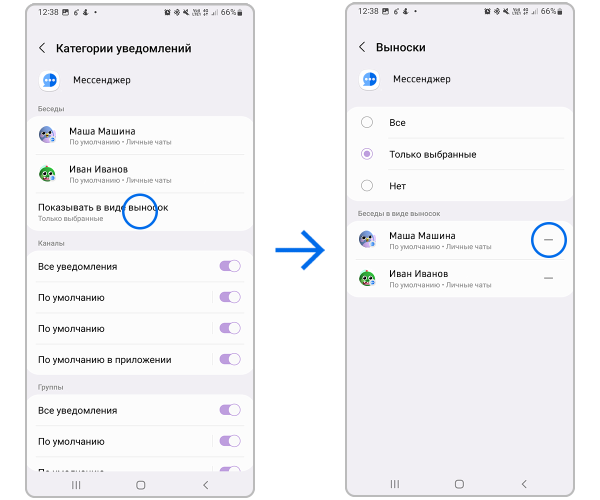
- Чтобы включить уведомления-выноски от определенного отправителя, нажмите на нужную беседу и активируйте ползунок около Использовать выноски для этой беседы.
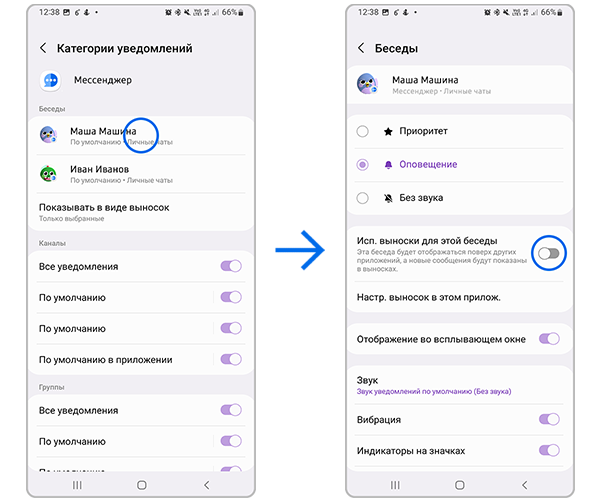
Как передвинуть значок уведомления
Чтобы переместить значок Плавающего уведомления на другое место:
- нажмите и удерживайте значок уведомления,
- перетащите его в удобное место на экране.
Значок Всплывающего уведомления можно разместить в любом месте на экране. Выноску можно разместить только около правой или левой рамки экрана.

Как убрать уведомление с экрана
Чтобы удалить значок Плавающего уведомления с экрана, но не отключать саму функцию:
- нажмите и удерживайте значок уведомления,
- перетащите его вниз экрана на значок крестика.
Когда вам придет новое сообщение, значок уведомления снова появится.
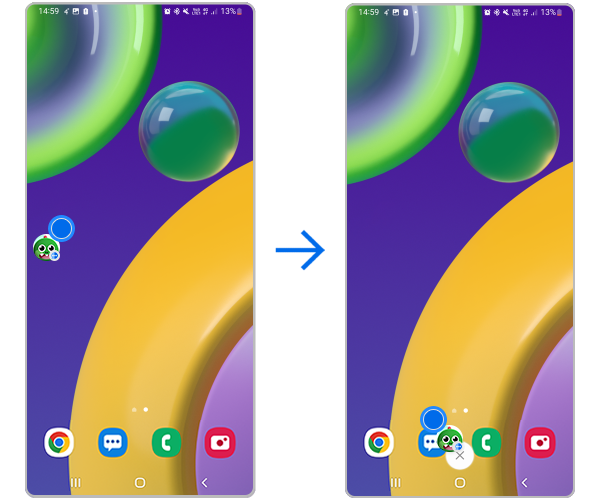
Thank you for your feedback!
Please answer all questions.






















 (стрелочка в квадрате), чтобы сделать этот диалог Беседой.
(стрелочка в квадрате), чтобы сделать этот диалог Беседой.